So beheben Sie den Fehlercode 6 Diver Warzone/Modern Warfare auf dem PC
Veröffentlicht: 2022-03-17Nichts kann für einen leidenschaftlichen Battle Royale-Fan frustrierender sein als Warzone Error Code 6. Wenn das Problem Sie auch irritiert, lesen Sie weiter, um die besten Lösungen dafür zu erfahren.
Warzone und Modern Warfare müssen nicht vorgestellt werden. Diese gehören zu den beliebtesten Spielen in der Gaming-Bruderschaft. Probleme wie Error Code Diver auf Warzone tauchen jedoch aus dem Nichts auf, um die Spieler zu enttäuschen und ihnen das Spielvergnügen zu rauben.
Wenn Sie auch mit Error Code 6 Warzone Probleme haben, sollten Sie Ihre ganze Aufmerksamkeit auf diesen Artikel richten.
In diesem Artikel teilen wir die schnellsten und einfachsten Korrekturen für Fehlercode 6 in Modern Warfare und Warzone.
Bevor wir uns jedoch mit der Behebung des Problems befassen, werfen wir ein wenig Licht auf den Warzone Diver-Fehlercode, damit Sie ihn besser lösen können.
Was ist Fehlercode Diver Warzone
Einfach ausgedrückt zeigt Error Code 6 Diver Warzone, dass Ihr Spielclient das verfügbare Update nicht herunterladen und installieren kann. Dieser ärgerliche Fehler hat Berichten zufolge viele Spieler daran gehindert, an der Schlacht teilzunehmen.
Wenn wir über die Ursachen dieses Problems sprechen, können mehrere Schuldige dahinter stecken. Schauen wir uns die prominenten an.
Ursachen für Warzone Error Code Diver
Warzone Error Code 6 kann aus einem der folgenden Gründe auftreten.
- Beschädigte/beschädigte Dateien
- Veraltete Treiber
- Die Windows-Firewall blockiert das Spiel
- Probleme mit der lokalen Netzwerkverbindung
Nachdem Sie nun genügend Wissen über den Warzone Error Code Diver haben, beginnen wir mit der Behebung.
Korrekturen für Warzone Error Code Diver
Nachfolgend finden Sie die Lösungen, die Sie anwenden können, um den Diver Error Code 6 in Warzone und Modern Warfare zu beheben.
Lösung 1: Aktualisieren Sie die Treiber Ihres Geräts (empfohlen)
Wenn wir die Ursachen für fast alle Spieleprobleme auflisten, werden veraltete Treiber ganz oben stehen. Veraltete Treiber verursachen die meisten lästigen Probleme, wie z. B. Warzone Error Code Diver. Daher kann die Aktualisierung der Treiber Ihnen sicherlich dabei helfen, das Problem zu lösen, mit dem Sie konfrontiert sind.
Sie können Treiber einfach mit Software wie Bit Driver Updater (das von uns verwendete Programm) aktualisieren.
Bit Driver Updater lädt alle erforderlichen Updates herunter und installiert sie automatisch mit einem einzigen Klick. Darüber hinaus bietet es auch viele herausragende Funktionen, wie z. B. Treibersicherung und -wiederherstellung, Beschleunigung des Herunterladens von Treibern, Ausführen geplanter Scans für veraltete Treiber usw.
Sie können den folgenden Link verwenden, um alle erstaunlichen Funktionen von Bit Driver Updater herunterzuladen, zu installieren und zu erleben.
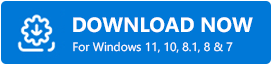
Nachdem Sie die Software heruntergeladen und die Installation abgeschlossen haben, warten Sie, bis eine Liste veralteter Treiber angezeigt wird. Nachdem die veraltete Treiberliste angezeigt wird, aktualisieren Sie alle Treiber auf ihre beste Version für eine reibungslose Computerleistung. 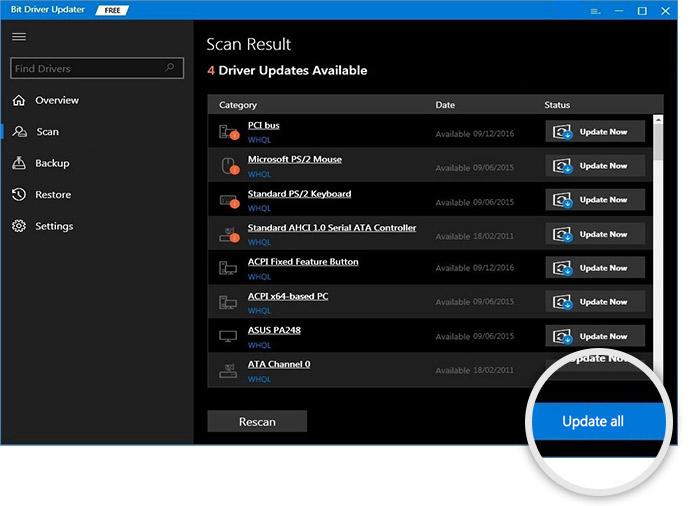
Lesen Sie auch: Bester kostenloser Treiber-Updater für Windows
Lösung 2: Zurücksetzen von Netzwerkgeräten durchführen
Warzone Diver Error Code 6 kann auch als Folge einiger lokaler Netzwerkprobleme erscheinen. Daher kann das Zurücksetzen der Netzwerkgeräte auch das Problem beheben. Unten finden Sie die Anweisungen, um dasselbe zu tun.

- Ziehen Sie sowohl Ihren Router als auch Ihr Modem aus der Steckdose.
- Stecken Sie die Geräte nach 60 Sekunden wieder ein und warten Sie, bis sie sich normalisieren (ihr Licht wird stabil).
- Lassen Sie Ihren Computer neu starten.
- Verbinden Sie nun Ihren Computer mit dem Internet.
- Starten Sie Warzone und überprüfen Sie, ob der Fehlercode Taucher erneut angezeigt wird oder nicht mehr vorhanden ist.
Lösung 3: Überprüfen und reparieren Sie die Spieldateien
Wenn wichtige Spieldateien beschädigt sind, werden Sie bei Call of Duty: Warzone oder Modern Warfare zwangsläufig auf einen Fehlercode-Taucher stoßen. Um das Problem zu beheben, sollten Sie die Spieldateien überprüfen und reparieren, indem Sie die folgenden Schritte ausführen.
- Starten Sie den Battle.net -Client.
- Wählen Sie Ihr Spiel im linken Bereich aus.
- Gehen Sie zu Optionen und wählen Sie das Tool zum Scannen und Reparieren von Spieldateien.
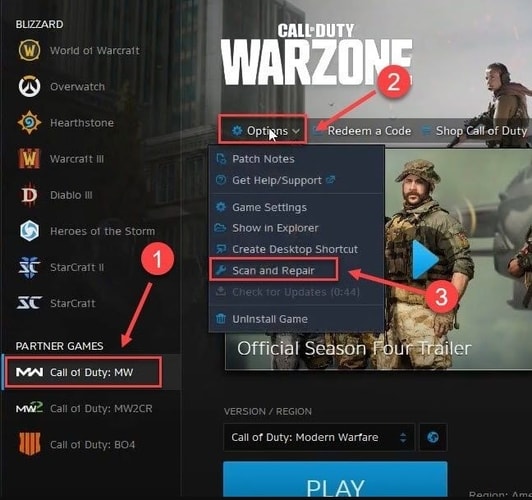
- Wählen Sie die Option Scan starten, um mit dem Scannen der Spieldateien zu beginnen.
- Warten Sie, bis der Scan- und Reparaturvorgang abgeschlossen ist.
- Nachdem Sie die obigen Schritte ausgeführt haben, starten Sie Warzone, um zu sehen, ob Error Code Diver verschwunden ist oder weiterhin besteht.
Lesen Sie auch: Call of Duty Warzone stürzt auf dem PC ab
Lösung 4: Entsperren Sie das Spiel von der Windows-Firewall
Die Windows-Firewall schützt Ihren Computer vor nicht autorisierten Zugriffsanfragen. Es blockiert jedoch häufig Spiele wie Call of Duty, um Ihren PC zu schützen. Um den Error Code Diver in Warzone zu beheben, müssen Sie das Spiel zu den zulässigen Anwendungen in der Firewall hinzufügen. Im Folgenden finden Sie die Anweisungen dazu.
- Rufen Sie das Run-Dienstprogramm mit dem Windows + R- Befehl Ihrer Tastatur auf.
- Geben Sie control firewall.cpl in das Feld auf dem Bildschirm ein und drücken Sie die Eingabetaste .
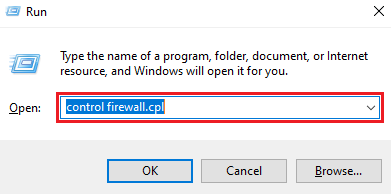
- Lassen Sie eine App oder Funktion über die Windows Defender-Firewall zu.
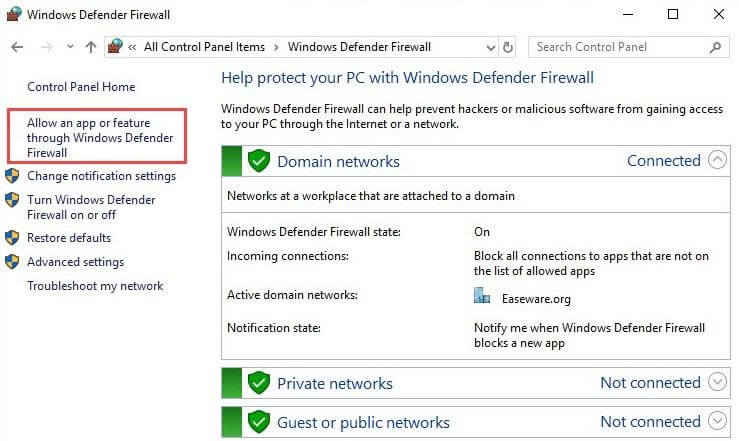
- Suchen und erlauben Sie Steam für öffentliche und private Netzwerke.
Lösung 5: Reparatur der Systemdatei durchführen
Wenn Systemdateien beschädigt werden, können viele Probleme wie der Warzone Error Code 6 Diver auftreten. Um all diese Probleme zu beheben, können Sie Systemdateien überprüfen und reparieren, indem Sie die folgenden Anweisungen befolgen.
- Geben Sie cmd in die Windows-Suche ein und führen Sie die Eingabeaufforderung als Administrator aus.
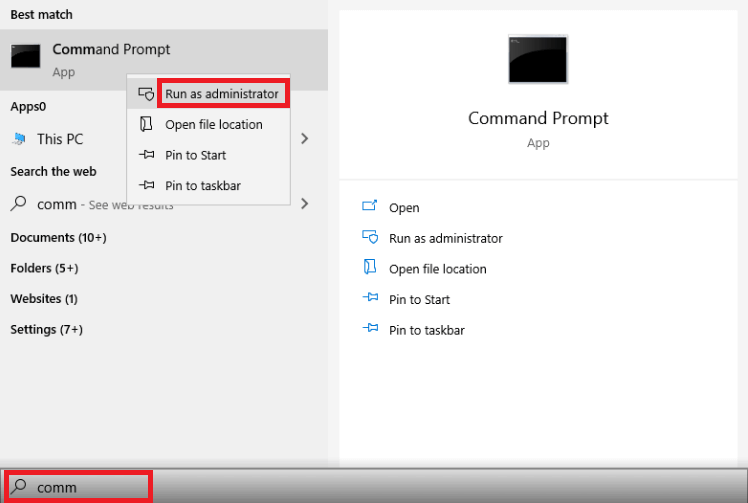
- Wählen Sie Ja , um mit dem nächsten Schritt fortzufahren.
- Geben Sie im Bildschirmfenster sfc /scannow ein.
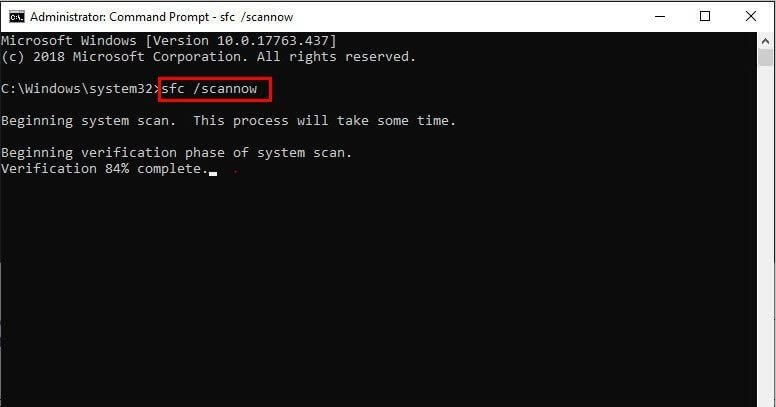
- Warten Sie, bis Windows die Systemdateifehler findet und korrigiert.
- Lassen Sie zuletzt Ihren Computer neu starten.
Lösung 6: Verwenden Sie ein VPN
Viele Benutzer berichteten, dass die Verwendung eines VPN den Error Code Diver auf Warzone behoben hat. Daher können Sie auch versuchen, ein Virtual Private Network zu verwenden, um Spielupdates herunterzuladen und zu installieren. Wenn Sie sich nicht sicher sind, welches VPN Sie wählen sollen, können Sie einen unserer Top-Favoriten auswählen.
Lösung 7: Wenden Sie sich an Activision
Wenn keine der oben genannten Fehlerbehebungen funktioniert, können Sie sich an den offiziellen Activision-Support wenden, um ihn über Ihr Problem zu informieren und es zu lösen.
Lesen Sie auch: Warzone Voice Chat funktioniert nicht unter Windows [Kurztipps]
Warzone-Fehlercode-Taucher: Behoben
In diesem Artikel haben wir die Korrekturen für Call of Duty: Modern Warfare/Warzone Error Code 6 Diver besprochen. Sie können eine der oben genannten Lösungen anwenden, um das Problem zu beseitigen.
Wir empfehlen jedoch, die Treiber über den Bit Driver Updater zu aktualisieren, um den Fehler mit möglichst geringem Aufwand zu beheben.
Bleiben Sie mit dem TechPout-Blog in Verbindung, um weitere technische Lösungen und Updates zu erhalten.
